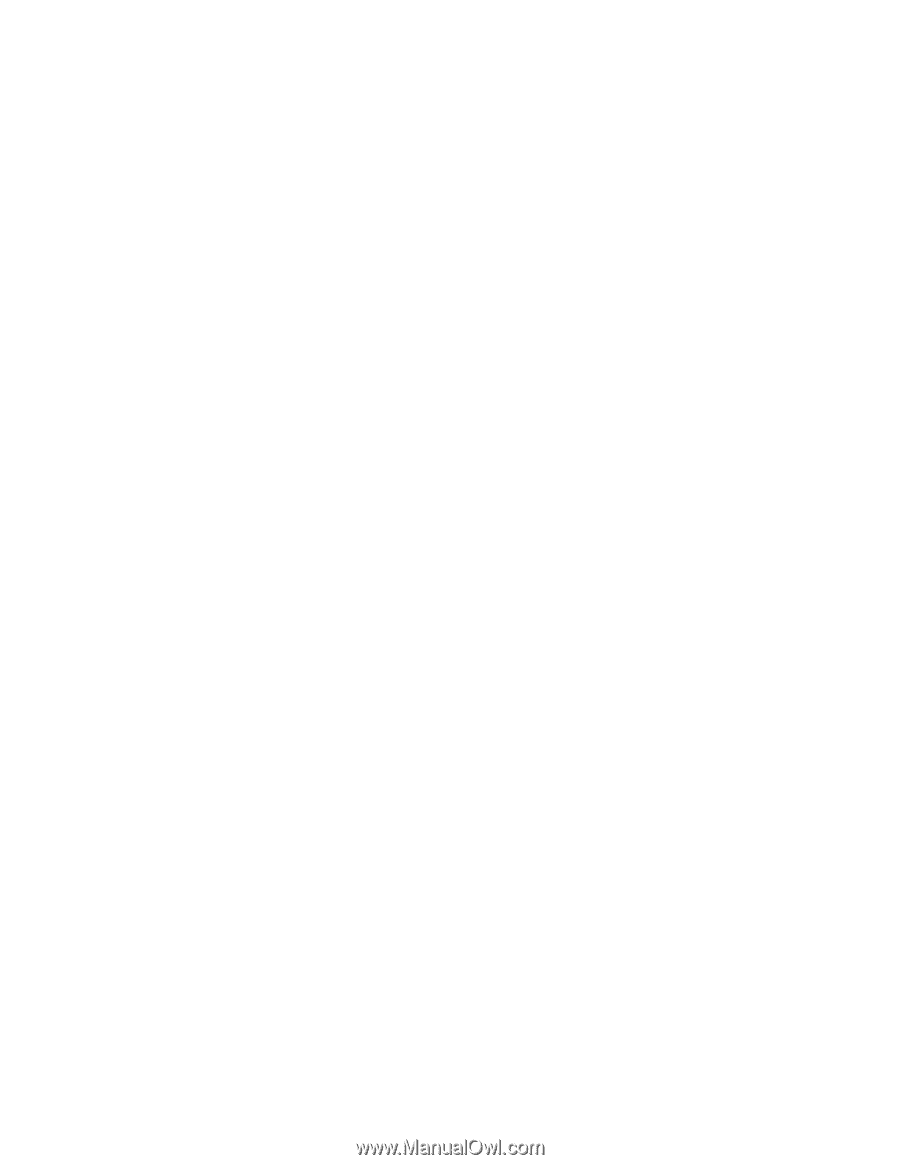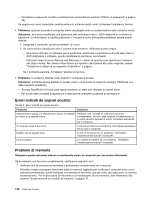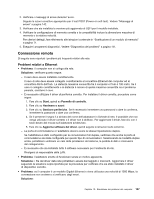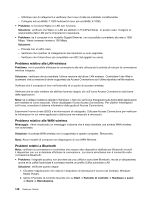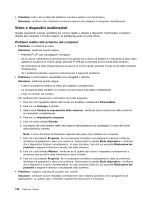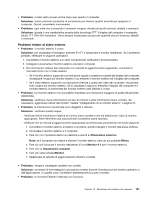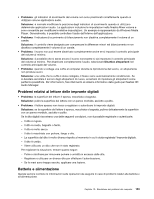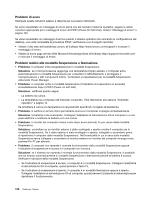Lenovo ThinkPad T430s (Italian) User Guide - Page 169
Problemi relativi al video esterno, Problema, Soluzione, Risoluzione schermo, Rileva, Monitor-2
 |
View all Lenovo ThinkPad T430s manuals
Add to My Manuals
Save this manual to your list of manuals |
Page 169 highlights
• Problema: il video resta acceso anche dopo aver spento il computer. Soluzione: tenere premuto il pulsante di accensione per almeno quattro secondi per spegnere il computer. Quindi, accenderlo nuovamente. • Problema: ogni volta che si accende il computer vengono visualizzati punti luminosi, sbiaditi o mancanti. Soluzione: questa è una caratteristica propria della tecnologia TFT. Il display del computer è composto da più TFT (Thin-film transistor). Viene sempre visualizzata una piccola quantità di punti luminosi, sbiaditi o mancanti. Problemi relativi al video esterno • Problema: il monitor esterno è vuoto. Soluzione: per visualizzare l'immagine, premere Fn+F7 e selezionare il monitor desiderato. Se il problema persiste, effettuare le seguenti operazioni: 1. Connettere il monitor esterno a un altro computer per verificarne il funzionamento. 2. Collegare nuovamente il monitor esterno al proprio computer. 3. Per informazioni relative alle risoluzioni e le velocità di aggiornamento supportate, consultare il manuale fornito con il video esterno. - Se il monitor esterno supporta una risoluzione uguale o superiore a quella del display del computer, visualizzare l'output sul monitor esterno o su entrambi il monitor esterno ed il display del computer. - Se il video esterno supporta una risoluzione inferiore a quella del video del computer, visualizzare solo l'output sul monitor esterno. Se si visualizza l'output su entrambi il display del computer e il monitor esterno, la schermata del monitor esterno sarà distorta o vuota. • Problema: sul monitor esterno non è possibile impostare una risoluzione maggiore di quella attualmente selezionata. Soluzione: verificare che le informazioni sul tipo di monitor e altre informazioni siano corrette. Se necessario, aggiornare il driver del monitor. Vedere "Collegamento di un monitor esterno" a pagina 37. • Problema: le informazioni visualizzate sono illeggibili o distorte. Soluzione: verificare quanto segue: - Verificare che le informazioni relative al monitor siano corrette e che sia selezionato il tipo di monitor appropriato. Fare riferimento alla soluzione per il problema sopra riportato. - Verificare che la velocità di aggiornamento appropriata sia selezionata, procedendo nel modo seguente: 1. Connettere il monitor esterno al relativo connettore, quindi collegare il monitor alla presa elettrica. 2. Accendere il monitor esterno e il computer. 3. Fare clic con il pulsante destro sul desktop e quindi su Risoluzione schermo. Nota: se il computer non riesce a rilevare il monitor esterno, fare clic sul pulsante Rileva. 4. Fare clic sull'icona per il monitor desiderato (l'icona Monitor-2 è per il monitor esterno). 5. Fare clic su Impostazioni avanzate. 6. Fare clic sulla scheda Monitor. 7. Selezionare la velocità di aggiornamento schermo corretta. • Problema: vengono visualizzati caratteri non corretti. Soluzione: accertarsi di aver eseguito la procedura corretta durante l'installazione del sistema operativo o dell'applicazione. In questo caso, richiedere l'assistenza tecnica per il monitor. • Problema: la funzione Estendi il desktop non funziona. Capitolo 10. Risoluzione dei problemi del computer 151